Untuk lebih lengkap artikel ini klik link ini Cara menambah navbar softkeys di Andrid
Bagi yang tidak tahu apa itu Navbar, saya akan jelaskan sedikit fungsi dan jenis Navbar.
Navbar atau Navigation Bar pada ponsel Android adalah sebuah tombol navigasi yang terdiri dari Back, Home dan Recent yang berada dibagian dibawah layar android. Sebagaimana diketahui Navbar pada ponsel android ada dua jenis yaitu Softkey dan Hardkey. Adapun kedua jenis navbar Softkey dan Hardkey sebagai berikut:
Okelah, pastinya anda tidak mau mendengarkan saya banyak cingcong kan? Jadi kita langsung saja ya.
Berikut Cara menambah Navbar pada ponsel Android
Syarat dan bahan:
1. Pastikan Android anda sudah mendapatkan akses ROOT.. itu wajib :-)
2. Root Explorer. Kalau anda belum punya silahkan download disini.. (Install di ponsel Android anda)
3. Sudah jangan ditanya lagi, pastinya poin ke 3 ini KEBERANIAN :-D
Oke, sekarang kita mulai.
1. Buka Root Explorer yang sudah anda download dan di install tadi. Kemudian masuk ke folder "system".
3. Disana kita akan menemukan file bernama "build.prop". Tekan dan tahan file build.prop hingga muncul beberapa pilihan, scroll ke bawah lalu pilih "Open in Text Editor". Maka akan muncul "Warning the current file bla..blaa...blaaa.. " Pilih saja Yes.
4. Nah disini kita harus hati-hati, karena kita akan mengedit file System Android. Sekarang ketikan "qemu.hw.mainkeys=0" pada baris paling bawah di build.prop (tanpa tanda petik).
INGAT ! Selain memasukan qemu.hw.mainkeys=0, Jangan memasukan maupun menghapus kode script yang ada didalam build.prop tadi. Perhatikan screenshot dibawah ini.
Navigation Bar Softkey. Adalah jenis navbar yang menyatu dengan layar (on screen), jenis navbar ini biasanya ada di tablet android atau kalau di smartphone seperti Sony Xperia Z, Google Nexus dan masih banyak lagi.
Navigation Bar Hardkey. Nah, jenis navbar seperti ini yaitu berupa tombol fisik yang ada dibagian bawah layar android, bukan didalam layar android.
Seperti yang saya katakan tadi, pada posting ini saya akan membagikan tutorial cara menambah navbar pada android, mungkin lebih tepatnya lagi yaitu menambah Softkey Navbar ya :-)
Navigation Bar Hardkey. Nah, jenis navbar seperti ini yaitu berupa tombol fisik yang ada dibagian bawah layar android, bukan didalam layar android.
Seperti yang saya katakan tadi, pada posting ini saya akan membagikan tutorial cara menambah navbar pada android, mungkin lebih tepatnya lagi yaitu menambah Softkey Navbar ya :-)
Sebenarnya operasi sistem android besutan google ini semuanya dilengkapi dengan fitur Softkey Navigation Bar, namun fitur ini tidak dimunculkan, karena sebagian vendor sudah memberikan tombol fisik Hardkey pada ponsel yang dikeluarkan mereka. Contoh seperti samsung galaxy v punya saya ini, dibagian bawah layarnya sudah ada tiga tombol fisik yang terdiri dari Back (tombol untuk kembali), Home (tombol untuk kembali ke layar utama) dan Recent (tombol untuk menampilkan aplikasi yang baru saja dibuka). Maka dari itu, Navbar Sofkey tidak dimunculkan untuk ponsel android yang sudah memiliki tombol fisik atau Hardkey ini.
Saya berani mengatakan seperti ini karena saya pernah membaca thread dari XDA Developers (Pengembang android) dan juga saya pernah membuktikannya yaitu dengan membongkar SystemUI. Pastinya bagi anda yang suka modif tampilan androidnya pasti tau apa itu SystemUI :-)
Saya berani mengatakan seperti ini karena saya pernah membaca thread dari XDA Developers (Pengembang android) dan juga saya pernah membuktikannya yaitu dengan membongkar SystemUI. Pastinya bagi anda yang suka modif tampilan androidnya pasti tau apa itu SystemUI :-)
Okelah, pastinya anda tidak mau mendengarkan saya banyak cingcong kan? Jadi kita langsung saja ya.
Berikut Cara menambah Navbar pada ponsel Android
Syarat dan bahan:
1. Pastikan Android anda sudah mendapatkan akses ROOT.. itu wajib :-)
2. Root Explorer. Kalau anda belum punya silahkan download disini.. (Install di ponsel Android anda)
3. Sudah jangan ditanya lagi, pastinya poin ke 3 ini KEBERANIAN :-D
Oke, sekarang kita mulai.
1. Buka Root Explorer yang sudah anda download dan di install tadi. Kemudian masuk ke folder "system".
3. Disana kita akan menemukan file bernama "build.prop". Tekan dan tahan file build.prop hingga muncul beberapa pilihan, scroll ke bawah lalu pilih "Open in Text Editor". Maka akan muncul "Warning the current file bla..blaa...blaaa.. " Pilih saja Yes.
4. Nah disini kita harus hati-hati, karena kita akan mengedit file System Android. Sekarang ketikan "qemu.hw.mainkeys=0" pada baris paling bawah di build.prop (tanpa tanda petik).
INGAT ! Selain memasukan qemu.hw.mainkeys=0, Jangan memasukan maupun menghapus kode script yang ada didalam build.prop tadi. Perhatikan screenshot dibawah ini.


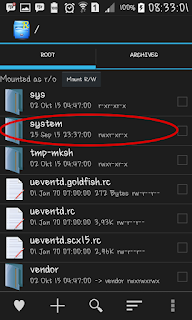







Itu work nggk ama samsung galaxy sm g130h
ReplyDeleteInsya allah work gan ane juga coba di sm g313hz work. smg310 kan masih sodaranya.Hehe
Deletekalo cara mengatur fungsinya gmn gan??
ReplyDeleteItu ketik nya dipaling bawah gan
ReplyDeleteGan bisa dibalikin kesemula gak
ReplyDeleteKok dihpku lenovo a850 ga work gan,,,ini tmbol navigasinya rusak mau tak kasih soft key tpi ga work gmna nih gan ?
ReplyDeleteBaru tau saya, virtual key yang awalnya tidak bisa tampil ternyata bisa tampil juga. Amazing. Smartphone saya SMARTPHONE PALING MURAH, bisa tidak ya saya coba trik itu, soalnya SAMSUNG STARS DUOS GT5282 itu kan layarnya kecil. Tapi patut dicoba! :D
ReplyDeleteMudah-mudahan WORK 100%.
Ijin praktek TRIK ANDROID (http://rmsef.blogspot.co.id/2015/10/cara-menambah-navbar-navigation-bar.html) ini ya, Gan! :)
Gan ane udah berhasil tp tombol nya nggk sm besar. Cara ny gmn supaya sm besar gan
ReplyDeleteKalo cara ngilangin nya gimana gan ??
ReplyDeleteApa tinggal hapus yang di tambahin tadi gitu ??
Bisa
DeleteWork gan di android 6.0.1��
ReplyDeleteWork gan di android 6.0.1��
ReplyDelete.gan kalau pengen dikembalikan ke awal apa tinggal hapus saja koding itunya?
ReplyDeleteAssalamu'alaikum gan.. gan mau nanya kalo ini cara ngilangin navbarnya gimana?
ReplyDeletePerlu dicoba nih thanks
ReplyDeleteNavbar nya udah ada tapi tetep aja gabisa di pake tombol home sama tombol recently used nya gimana ni
ReplyDeleteMantapp broo, hp gw meizu m3 note akhirnya gak ribet lagi 😂
ReplyDelete